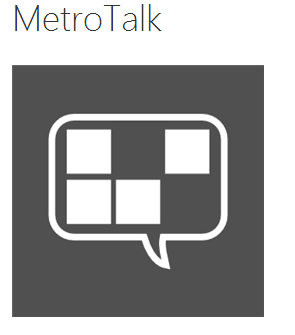En el ecosistema Linux, transferir archivos entre computadoras es una tarea común, especialmente en entornos de red o servidores. Para esto, las herramientas scp y rsync son las más populares gracias a su eficacia, versatilidad y facilidad de uso.
 |
| Transferencias rápidas y seguras en Linux: Aprende scp y rsync |
En este artículo, exploraremos qué son estas herramientas, cómo funcionan, sus diferencias y cuándo utilizarlas según sus necesidades.
1. ¿Qué es scp?
scp(Secure Copy Protocol) es una herramienta basada en el protocolo SSH que permite copiar archivos o directorios entre computadoras de forma segura. La ventaja principal de scpes su simplicidad: se usa para transferencias rápidas y sin ajustes adicionales.
Sintaxis básica:
Ejemplos de uso:
Copiar un archivo local a un servidor remoto:
Copiar un archivo desde un servidor remoto a tu computadora local:
Copiar un directorio completo: Usa la opción
-rpara transferir directorios:
Ventajas de scp:
- Fácil de usar y directo.
- Transferencias cifradas mediante SSH.
- Ideal para operaciones simples y rápidas.
Limitaciones:
- No es eficiente para transferencias incrementales.
- Carece de opciones avanzadas para sincronización.
2. ¿Qué es rsync?
rsync(Remote Sync) es una herramienta más avanzada y flexible diseñada para sincronizar y transferir archivos de manera eficiente. A diferencia de scp, rsynccompara los datos entre el origen y el destino, transfiriendo solo los cambios necesarios, lo que lo hace ideal para grandes volúmenes de datos o tareas repetitivas.
Sintaxis básica:
Ejemplos de uso:
Transferir un archivo local a un servidor remoto:
Sincronizar un directorio local con uno remoto:
La opción
-a(archivo) conserva permisos, propietarios y fechas, mientras que-v(verbose) proporciona detalles y-h(legible por humanos) muestra los tamaños de manera amigable.Sincronización incremental (solo archivos modificados):
Transferir con compresión: Usa la opción
-zpara comprimir los datos en tránsito, mejorando la velocidad:
Ventajas de rsync:
- Transferencias incrementales, ahorrando tiempo y ancho de banda.
- Amplias opciones de configuración.
- Permite sincronización unidireccional o bidireccional.
Limitaciones:
- Requiere más conocimiento para aprovechar todas sus capacidades.
- Es más lento en transferencias iniciales en comparación con
scp.
3. Diferencias principales entre scpyrsync
| Característica | scp | rsync |
|---|---|---|
| Velocidad | Rápido para transferencias simples. | Más rápido para transferencias repetitivas. |
| Transferencias incrementales | Sin soporte. | Soportadas. |
| Uso de ancho de banda | Alcalde. | Optimizado (opción -z). |
| Sencillez | Fácil y directo. | Más complejo pero personalizable. |
| Ideal para | Copias únicas y rápidas. | Sincronización y copias regulares. |
4. ¿Cuándo se usa scpo rsync?
Usado
scpcuando:- Necesita transferir archivos rápidamente sin preocuparse por la optimización.
- Realiza una transferencia única o puntual.
- Prefieras una herramienta sencilla sin configuraciones avanzadas.
Usado
rsynccuando:- Tengas que sincronizar directorios o realizar transferencias recurrentes.
- Quiere minimizar el uso de ancho de banda.
- Necesites manejar grandes cantidades de datos o directorios complejos.
5. Consideraciones adicionales
- Ambas herramientas requieren SSH: Asegúrese de que el servicio SSH esté activo en ambos equipos.
- Autenticación con claves SSH: Puedes configurar la autenticación sin contraseña para automatizar tareas de transferencia.
- Opciones de seguridad: Ambas herramientas cifran los datos durante la transferencia, pero asegúrese de usar algoritmos modernos y actualizaciones constantes en su sistema.
Conclusión
scpy rsyncson herramientas fundamentales en cualquier entorno Linux para transferir archivos entre computadoras. Mientras que scpdestaca por su simplicidad y rapidez, rsynces la elección preferida para tareas avanzadas, como sincronizaciones incrementales o transferencias recurrentes. Conocer las fortalezas de cada herramienta te permitirá elegir la más adecuada según tus necesidades.
¡Prueba ambas y optimiza tu flujo de trabajo en Linux!
¡Espero que esta información te haya sido de utilidad!
Si quieres seguir aprendiendo sobre productos tecnológicos, ¡no te pierdas nuestros videos en YouTube! En nuestro canal, encontrarás tutoriales y reseñas que te ayudarán a sacar el máximo provecho de tus dispositivos. Únete a nuestro canal de YouTube y mantente al día con todas nuestras novedades.
Anuncio: Comparación de precios y seguimiento de precios de más de 600,000 productos: consulte Comparador de precios y ofertas online
.
¿Te ha resultado útil esta información? Tus comentarios son valiosos para nosotros y nos ayudan a mejorar esta web.
.
Mantente conectado con nosotros: Síguenos en Twitter, únete a nuestra Fan Page en Facebook, o forma parte de nuestro Grupo en Facebook. También estamos en Instagram, y puedes suscribirte a nuestro canal de YouTube para estar al tanto de lo último en tecnología móvil e informática.